タスクバーは、Windows または他のオペレーティング システムにとって確かに重要な UI 要素です。 Windows のタスク バーを使用すると、カレンダーを管理したり、お気に入りのアプリを固定したり、複数のウィンドウが開いている場合にタスク バー ボタンをグループ化する方法を指定したりできます。 Windows ユーザーがタスクバーを最大限に活用するために使用できるすべてのトリックや微調整については、すでに説明しました。今日は以下を見てみましょうスマートタスクバー、タスクバーの設定を自動的にスマートに調整する Windows ユーティリティです。
Windows PC用のスマートタスクバー
SmartTaskbar は軽量で、Windows タスクバーの表示状態を自動的に切り替えることができます。このユーティリティにはさまざまなモードが用意されており、各モードは特定の目的に合わせて設計されています。始める前に、スマート タスクバーが提供する設定のほとんどはすでに設定に含まれていますが、このツールには同じものを管理するためのより簡単な方法が付属していることに注意してください。 SmartTaskbar が提供するすべてのモードを詳しく見てみましょう。
カーファッション
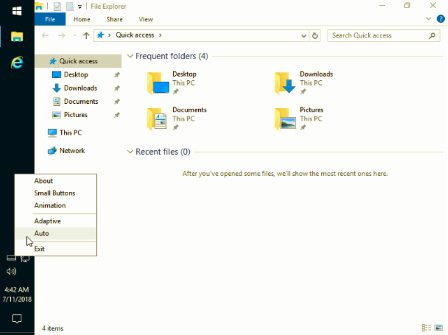
自動モードは、一種のフリーサイズのソリューションです。このモードでは、ウィンドウが最大化されている場合にタスクバーが自動的に非表示になります。ウィンドウが通常のサイズの場合、タスクバー表示が自動的に表示されます。
アダプティブモード
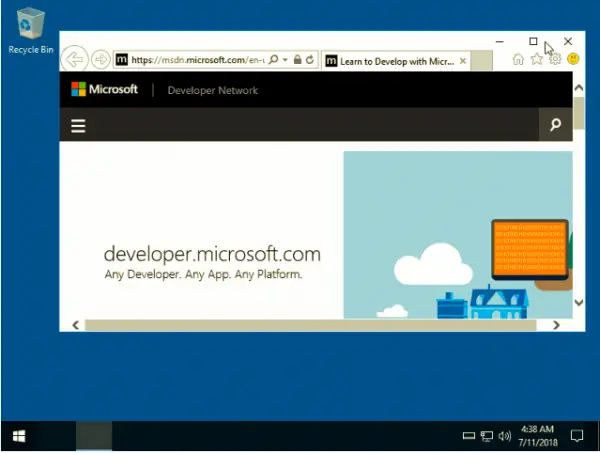
このモードでは、タスクバーのボタンのサイズが考慮されます。たとえば、最大化されたウィンドウが開いている場合、SmartTaskbar は小さなサイズに切り替わります。一方、最大化されたウィンドウが開いている場合、タスクバーは元のサイズに戻ります。ユーザーは、タスク バーの表示ステータスを [表示] または [自動非表示] の間でダブルクリックすることもできます。
SmartTaskbar のインストールは非常に簡単です。スマートタスクバーに移動しますGitHub リンクそしてユーティリティをインストールします。インストールされると、プログラムはバックグラウンドで自動実行されます。 SmartTaskbar は、時々切り取られる表示スケーリングの問題を軽減したい場合に便利です。それとは別に、SmartTaskbar は、必要に応じてタスクバーを非表示にしたりサイズ変更したりして、画面の領域を増やすのにも役立ちます。
SmartTaskbar にはいくつかの問題があります。プログラムは複数のモニターを処理できず、一部のアプリケーションには互換性がありません。さらに、Dell Display Manager などの特定のプログラムとも衝突します。 SmartTaskbar は、タスクバーを動的に管理するのに役立つ気の利いたツールです。
関連している:タスクバーを隠すクリックすると、スタート ボタンではなくタスク バーのみを非表示にできます。アプリをダウンロードして実行するだけです。ホットキー Ctrl+Esc を使用して、タスクバーを非表示または再表示します。






